Làm thế nào để không cho Laptop tự động tắt màn hình?
Khi bạn không dùng Laptop khoảng 5-10 phút, Laptop sẽ tự động tắt màn hình để tiết kiệm pin, điện. Tuy nhiên nếu bạn không thích có thể dễ dàng thay đổi cài đặt này.
Việc máy tính tự động tắt màn hình khi không dùng đến có thể giúp bạn tiết kiệm Pin, điện nhưng khá bất tiện khi bạn đọc sách, tài liệu, đọc truyện… Bạn có thể tăng thời gian tự động tắt màn hình từ mặc định 5 phút lên 15 phút, 30 phút hay 1 giờ, 5 giờ… hoặc không bao giờ.
Hướng dẫn cách thay đổi thời gian tự động tắt màn hình trên Laptop
Bước 1: Bạn nhấn chuột phải lên biểu tượng Pin laptop trên thanh taskbar chọn Power Options .
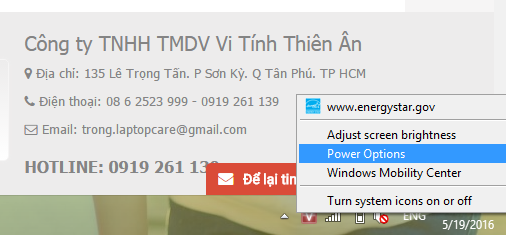
Bước 2: Nhấn chuột vào dòng Change plan settings bên phải Power plan máy tính đang dùng (Power plan đang dùng sẽ có dấu tích trong hình tròn như đánh dấu trong hình dưới).
Bước 3: Thay đổi cài đặt laptop tự động tắt màn hình trong phần Turn off the display . Nhìn sang bên phải, nhấn vào khung thời gian trong phần On battery để chọn thời gian mà laptop sẽ tự động tắt màn hình khi dùng Pin, trong đó: Minutes là phút, Hours là giờ và Never là không bao giờ tắt màn hình.
Bước 4: Tiếp tục nhấn vào khung thời gian trong phần Plugged in để chọn thời gian mà laptop sẽ tự động tắt màn hình khi cắm sạc, trong đó: Minutes là phút, Hours là giờ và Never là không bao giờ tắt màn hình.
.png)
Bước 5: Cuối cùng là nhấn nút Save changes để lưu lại thay đổi.
Như vậy là sau này laptop sẽ tự động tắt màn hình theo thời gian bạn đã cài đặt ở trên.
Tips: Trong phần Edit Plan Settings này còn có thêm tùy chọn thiết lập thời gian laptop sẽ tự động Sleep (ngủ) khi bạn không dùng. Bạn có thể thay đổi trong phần Put the computer to sleep tương tự như thiết lập tự động tắt màn hình ở trên.